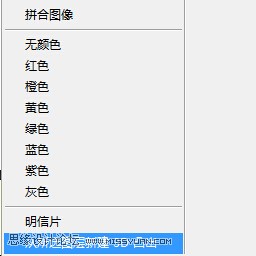萬盛學電腦網 >> 圖文處理 >> Photoshop教程 >> ps圖片處理 >> Photoshop繪制晶瑩剔透的紅色櫻桃
Photoshop繪制晶瑩剔透的紅色櫻桃
本教程主要使用Photoshop繪制晶瑩剔透的紅色櫻桃,利用鋼筆繪制圖形,並且用漸變顏色填充形狀,和蒙板局部擦除 添加高光,制作有質感的水晶效果的櫻桃。
作品效果:

由於是步驟教程,所以新建圖層比較多。 實操的時候可以合並一部分,也不一定要全部都一層一層拆開。
1、建立一個 720×1050像素的文檔 然後新建一個空白圖層,用圓角形狀工具畫一個圓出來

畫好之後按Ctrl+T 自由變換,右鍵變形。 把圓形調整一下形狀,讓它接近實物形狀自然一些。

2、把形狀路徑右鍵轉為選區羽化0.5像素,填充顏色#b30101 這一層我們主要是用來當作底色的,一般不用它來修改什麼。 真正要做的是,在其它圖層上操作。所以我們Ctrl+J復制層出來 然後右鍵復制的圖層---圖層樣式----漸變疊加----漸變顏色為 #910808 、 #ff7775

樣式調節如圖

3、新建一個圖層,用鋼筆描出櫻桃切口形狀的路徑 然後轉為選區,羽化0.5像素,填充顏色為#AA1A1A

然後添加圖層蒙板,命名為切口,用柔邊畫筆不透明30% 擦出這個效果。

新建一個圖層,命名窩窩,用鋼筆畫出這個形狀的路徑,轉為選區羽化0.5像素,填充#AA1A1A

再新建一個圖層,用畫筆點兩個點,一個柔的一個硬的。

4、新建一個圖層命名色澤,按Ctrl 點擊圖層1 載入櫻桃的選區 然後用漸變工具,畫一個徑向漸變,顏色為 #B30001 、#F41C1D 、#FC716E,圖層效果為【線性加深】,添加蒙板,把邊緣擦一擦。

新建一個圖層命名 提亮色澤,按Ctrl 點擊圖層1 載入櫻桃的選區 然後用漸變工具,畫一個徑向漸變,顏色為 #B30001(不透明度10%) 、#FC0101(不透明度80%)、#FC0101(不透明度100%)

圖層效果為【疊加】,添加蒙板,把它擦除這樣的效果。

然後新建一個圖層,命名為右下角高光,用鋼筆勾出月牙形狀填充白色 圖層效果為【疊加】

5、新建一個圖層,命名左高光。 用矩形工具畫一個長條,填充白色。 用變形工具,調整姿勢。

新建一個圖層,用同樣的方法,畫出左下角高光 不透明度為15%

新建一個圖層,命名右窗口高光 然後畫出一個長方形,分界線用顏色#780000 填充

變形調整好位置和姿態

然後按 Q 進入快速蒙板,按M用框選工具把白色方塊框選中 按G 漸變工具,漸變顏色為黑到白,線性漸變。在選區內由右上角拖到左下角

然後按Q退出快速蒙板,此時選區會少了一半。 按1~2次Delete刪除掉不透明的區域,根據實際看效果刪除次數,也可以通過不透明度來調整效果。

然後新建一個圖層,畫一個長方形填充白色 變形工具,調整姿態。圖層效果為【疊加】不透明度為22% 然後選擇右窗口高光的圖層,按Ctrl點擊長方形的圖層載入選區

把交叉的地方刪掉。 6、新建一個圖層,命名高光。 按Ctrl 點擊圖層1 載入選區,填充#FC9998 然後添加蒙板,保留邊緣部分,其它部分都擦掉。

新建圖層,命名左側光,用鋼筆工具繪制形狀路徑 填充白色用橡皮擦(柔邊的)不透明度30%,慢慢擦除這個效果

新建一個圖層,命名 切口高光。 用鋼筆工具繪制這個形狀,然後填充白色

新建一個圖層,命名 右側暗角 用鋼筆繪制這個形狀,填充#D37B7B 然後添加蒙板擦除部分,主要是讓右側有暗角的效果

新建一個圖層,命名梗陰影 用鋼筆繪制這個形狀,填充#4E2416 圖層效果為【正片疊底】,不透明度50%。 並用柔邊橡皮擦,稍微擦除折角部分減少不透明度

新建一個圖層,命名切口陰影 鋼筆繪制這個形狀,填充#A10A0A 然後高斯模糊5.8像素,圖效果為【顏色加深】

7、新建一個圖層,命名內陰影 鋼筆繪制一個這樣的形狀,填充顏色#CE1E1C 添加蒙板,把中間部分擦除掉。

Ctrl+J 復制一層圖層,命名內高亮 載入選區,把這個圖層填充顏色 #FF323A 然後添加蒙板,擦除掉一部分

新建一個圖層,命名 窩窩窗口高光 利用之前制作窗口的方法做一個出來 變形工具調整好姿態。

新建一個圖層,命名 梗倒影。 鋼筆工具繪制出這樣個形狀,填充 #D70101 不透明度55%

新建一個圖層,命名S高光 用鋼筆繪制一個S形,填充白色

新建一個圖層,命名 右上角高光 用鋼筆繪制這個形狀,填充 #E2CAC9 然後用柔邊橡皮擦擦除內邊緣(用蒙板也行) 圖層不透明度為65%

新建一個圖層,窩窩溝反光 (很挫的名字~隨便啦) 用鋼筆繪制這個形狀,填充#FB2C33,然後蒙板擦除邊緣

用通用的方法把右邊的溝也畫上

8、新建一個圖層,命名 櫻桃梗 用鋼筆繪制形狀,然後填充 #4E2416 陰影,倒影,跟櫻桃梗 圖層調整好位置